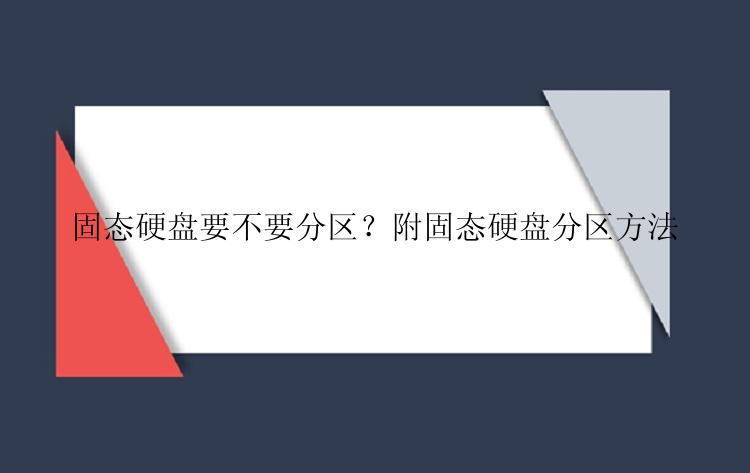
固态硬盘(SSD)并不需要像传统机械硬盘一样强制进行分区。由于固态硬盘的特性和工作原理,分区对固态硬盘的性能和可靠性没有显著影响。因此,分区固态硬盘是可选的,并且在大多数情况下不是必需的。
了解了以上内容后,我们知道了固态硬盘要不要分区是根据具体情况而定的。一般来说,60G、120G左右的容量确实不建议分区。本身容量就很小,一旦分区就会造成容量浪费,而240G左右或者以上容量单固态还是建议分区的,分区主要是为了方便文件管理,如果系统崩溃,那么就会造成所有资料丢失。
固态硬盘分区的场景通过以上对固态硬盘要不要分区问题的探讨,当有以下需求时。我们是可以进行固态硬盘分区的:
多个操作系统安装:如果你计划在同一台计算机上安装多个操作系统(如Windows和Linux),你可以使用分区将不同的操作系统安装在不同的分区上,以便更好地管理和组织数据。
数据管理和组织:分区可以帮助你在固态硬盘上更好地组织和管理数据。你可以将不同类型的文件存储在不同的分区中,例如将系统文件与个人文件分开,或者将音频、视频和照片等文件类型存储在独立的分区中。
固态硬盘该如何分区?当你还在纠结固态硬盘要不要分区时,可以先了解下固态硬盘分区的方法。这里小编比较建议你下载专业的分区软件,如分区大师(EaseUS Partition Master Professional),它能够帮助我们进行多种分区操作,包括新建、删除、合并、移动、扩展等操作;支持对GPT和MBR分区格式的硬盘进行管理。使用该软件时,你可以在进行固态硬盘分区后,预览自己的分区结果,当你认为合适时再执行分区操作,十分方便。
步骤1.选择未分配空间。
在分区大师(EaseUS Partition Master Professional)中选中磁盘上的未分配空间,在右侧功能列表中选择【创建】。
步骤2.创建分区。
在弹出的【创建】窗口中,设置“分区大小”、“盘符”、“文件系统”和“分区类型”等信息。设置完成之后,点击【确定】。
注意:该操作不会立即执行,而是会先被列入待执行操作列表。
步骤3.执行操作。
确定要执行操作时,点击软件右下角的【执行1个任务】进入待操作项页面,选择【应用】以执行该项操作。
总结不知道固态硬盘要不要分区?相信通过上文的讲解你已经知晓了答案,如果你需要对固态硬盘进行分区,十分建议你下载这款专业的分区大师。






